* 이 포스트에서 소개하는 내용은 Windows XP 이후의 모든 운영체제에서 사용 가능한 방법입니다.
4GB 이상의 대용량 파일을 USB 메모리에 저장하기 위해서는 NTFS 파일 시스템을 사용해야 합니다. 많은 분께서 여전히 NTFS 파일 시스템으로 변경하기 위해서는 저장장치를 포맷해야 하는 것으로 알고 계시는데, 이 포스트에서 소개하는 방법을 사용하시면 포맷하지 않아도 쉽고 간편하게 NTFS 파일 시스템으로 변경할 수 있습니다.
FAT32는 4GB 이상의 대용량 파일을 넣을 수 없습니다.
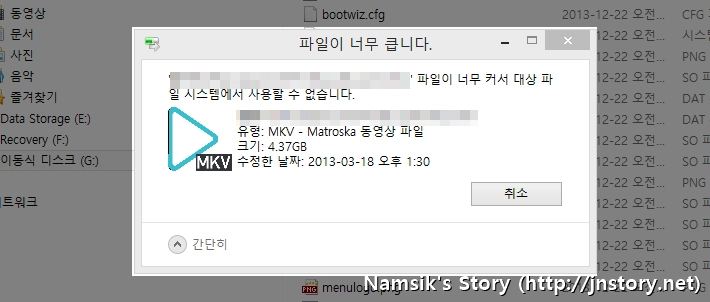
상단에 첨부한 스크린 캡처는 FAT32 파일 시스템을 사용 중인 USB 메모리에 4.37GB의 동영상 파일을 저장하려고 시도하니 상단에 첨부한 스크린 캡처와 같이 파일이 너무 커서 대상 파일 시스템에서 사용할 수 없습니다.라는 메시지가 나오며 파일 저장이 되지 않는 것을 확인할 수 있습니다. FAT32 파일 시스템은 4GB 이하의 파일을 저장하기에는 부족하지 않지만, 4GB 이상의 파일을 저장하기 위해서는 NTFS 파일 시스템으로 변환해주어야 합니다. (참고로, 차량용 오디오 장치 등의 일부 장치에서는 NTFS를 지원하지 않을 수 있습니다)
포맷 없이 FAT32를 NTFS 파일 시스템으로 변경하는 방법
상단에 첨부한 유튜브 동영상을 참고하면 확인할 수 있듯이 FAT32 포맷을 사용하는 USB 메모리를 컴퓨터에 연결한 후 드라이브 명(예:G드라이브)을 확인하고, 원도우 키 + R을 입력하여 실행 창을 불러와 cmd를 입력하여 명령 프롬프트를 실행합니다. 명령 창에 convert G: /fs:ntfs(예:G드라이브)를 입력하여 파일 시스템을 변경할 수 있습니다. 만약, 해당 USB 메모리가 손상된 경우 chkdsk G: /f /r(예:G드라이브)을 사용하여 디스크 복구 후 사용할 수 있습니다. (중간에 작업 창을 닫으면 USB 메모리에 저장된 모든 파일이 손상될 수 있음으로 중요한 자료는 백업하시기 바랍니다)
